Kostenlose Zeiterfassung-App für Android
Clockify ist die beliebteste kostenlose Timer-App für Android, die deinem Team und dir die Zeiterfassung unterwegs über eure Android-Geräte ermöglicht.

Noch kein Konto? Du kannst dich kostenlos registrieren
Was ist Clockify?
Clockify ist die beste webbasierte Zeiterfassungssoftware für Freiberufler und Teams.
Du kannst Clockify über den Browser deines Computers verwenden oder die App auf deinen Android-Mobilgeräten installieren.
Mit der mobilen Android-App kannst du die Zeit erfassen und sehen, wo die Zeit hingeht, und dann zur Browserversion (Chrome, Firefox, Safari) wechseln, um umfassende Berichte auszuführen und zu überprüfen, woran dein Team gearbeitet hat.
Weitere Informationen über: Arbeitszeiterfassung | Zeitberichterstattung | Zeiterfassung für FreiberuflerSo werden Arbeitszeiten mit der Android-App von Clockify erfasst
Zeiterfassung-App für Android herunterladen
Du kannst die Clockify-App für Android im Play Store erhalten.
Timer starten
Wenn du mit der Arbeit beginnst, tippe einfach auf die Play-Taste, um den Timer zu starten. Oder du kannst den Timer für die vorige Aktivität fortfahren.
Details eingeben und den Timer stoppen
Du kannst eingeben, woran du gearbeitet hast, die Zeit kategorisieren und dann den Timer stoppen.
Zeit manuell hinzufügen
Musst du etwas, was schon passiert ist, protokollieren? Dann kannst du einen Zeiteintrag hinzufügen und anstatt den Timer zu starten, solltest du nur die Dauer, die Start-/Endzeit ändern und den Eintrag hinzufügen. Oder du kannst die Arbeitszeittabelle verwenden, um die Stunden zu erfassen.
Widgets aktivieren
Mit einem Widget kannst du Zeit für einen früheren Eintrag erfassen oder einen neuen erstellen.
Aufgaben im Kalender anzeigen
Du kannst zum Kalender wechseln, um deine gesamte erfasste Zeit und die geplanten Aufgaben zu sehen und mit ihrer Zeiterfassung zu beginnen.
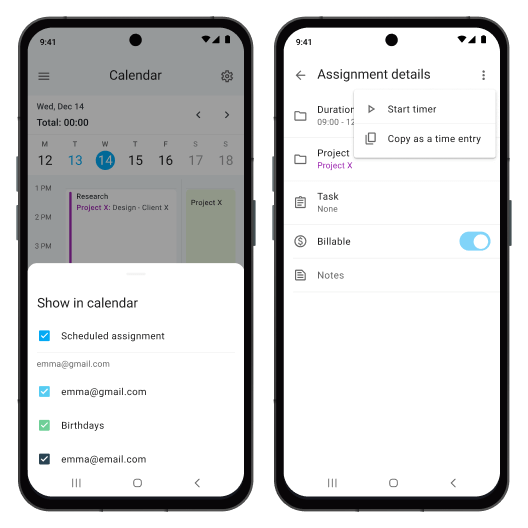
Timer von der Benachrichtigung aus verwalten
Direkt in einer Benachrichtigung kannst du den laufenden Timer sehen, wie auch den Timer stoppen/erneut starten.
Berichte
Du kannst die gesamte erfasste Zeit nach Tag oder Projekt aufgeschlüsselt sehen, entweder für sich selbst oder für dein Team.
Arbeitsfreie Zeit beantragen (optional)
Du kannst Urlaubsanträge einreichen, ihren Status ansehen und die Abwesenheitssaldo überprüfen.
Weitere Informationen über Urlaubserfassung
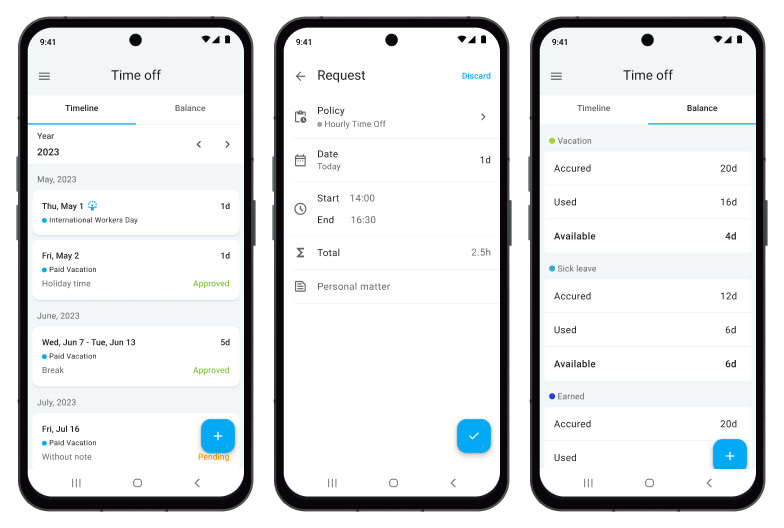
Ausgaben erfassen (optional)
Du kannst projektbezogene Gebühren und Ausgaben hinzufügen und Quittungen fotografieren.
Weitere Informationen über Ausgabenerfassung
Standortverfolgung (optional)
Du kannst GPS-Tracking aktivieren, um besuchte Arbeitsplätze zu verfolgen.
Weitere Informationen über GPS-Tracking
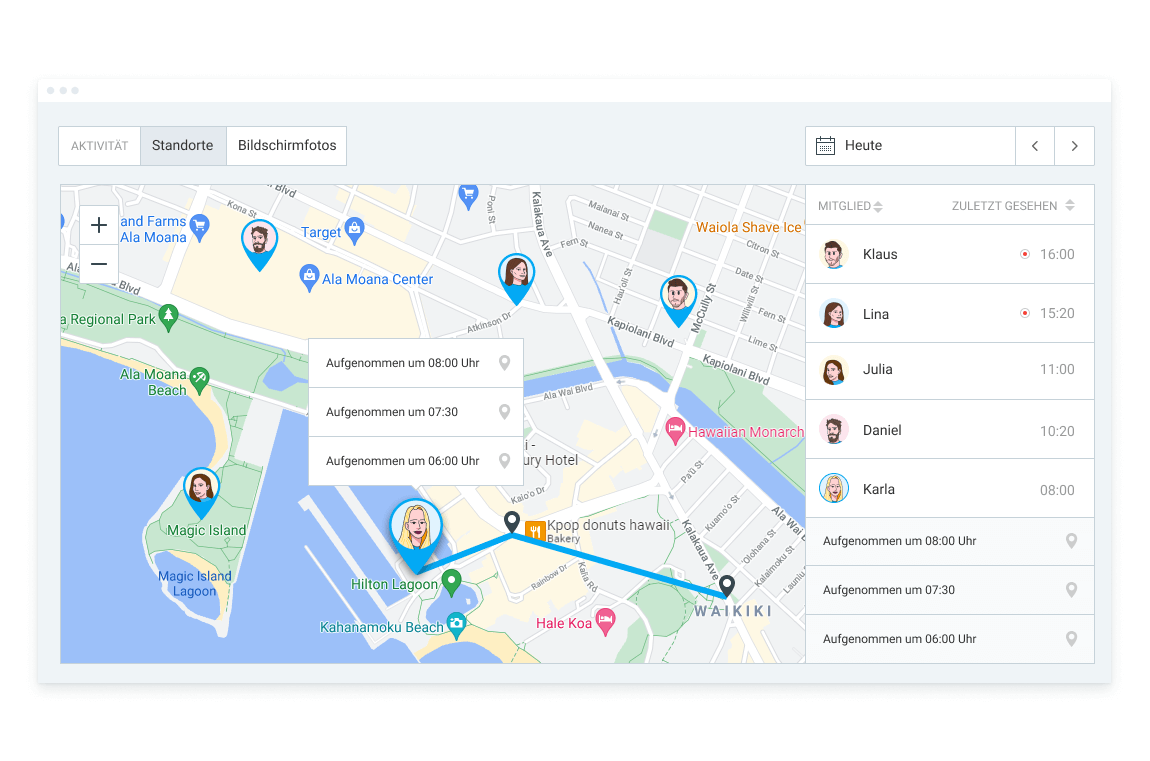
Mehr Funktionen im Web
In der Webversion kannst du Projekte verwalten, Mitarbeiter einladen, Arbeitszeittabellen überprüfen und Berichte exportieren.
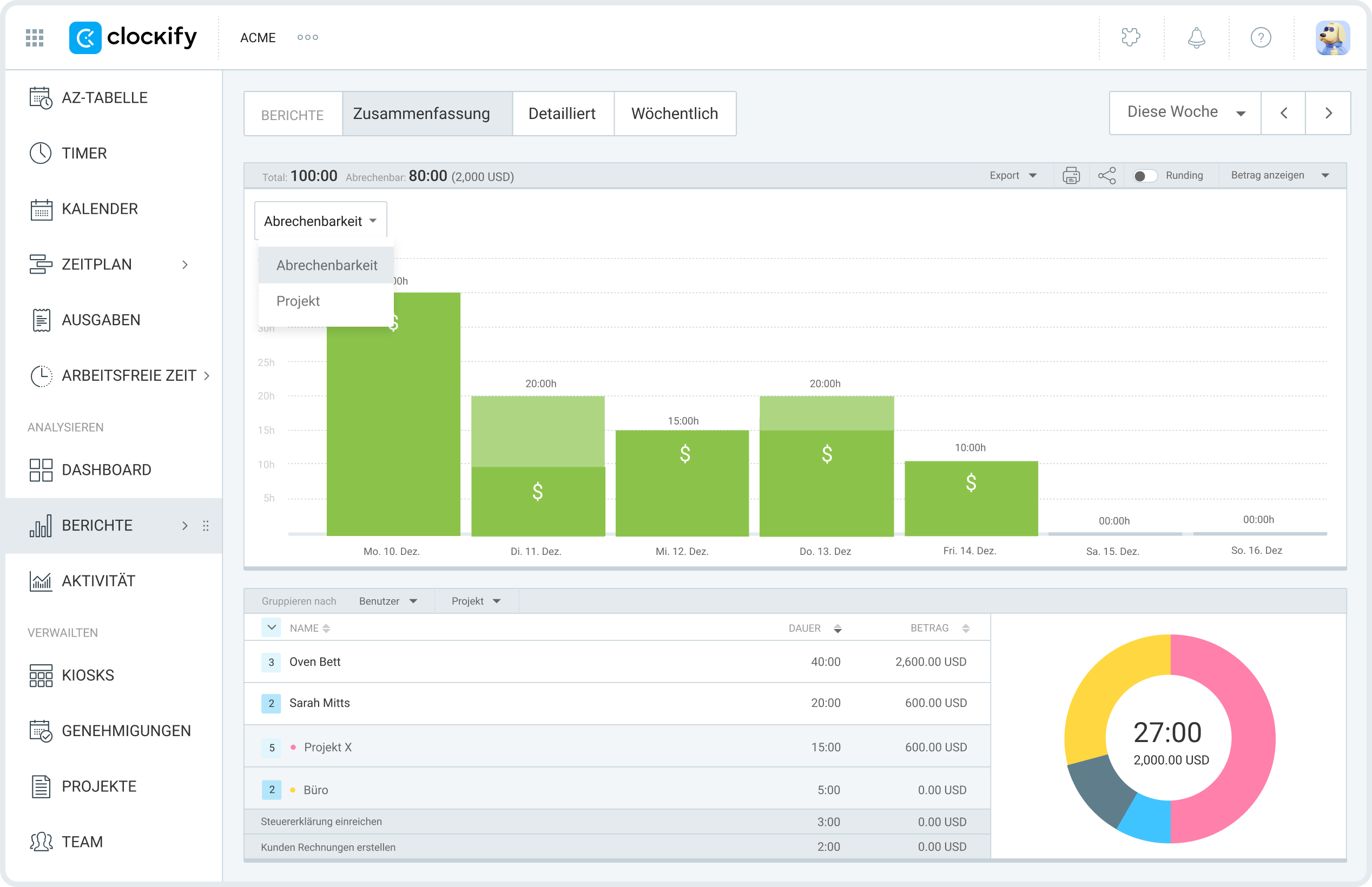

Noch kein Konto? Kostenlos registrieren